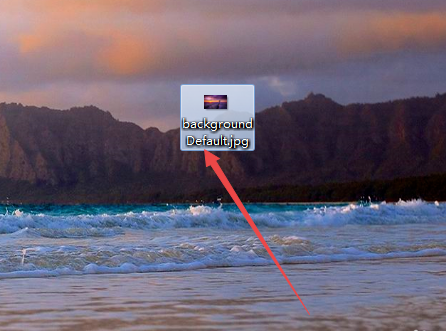开机输入密码界面的电脑背景 怎么设置
设置步骤如下:
所需材料:WIN7系统。
一、准备好一张和屏幕分辨率相同的壁纸,改名为backgroundDefault.jpg。
二、按下WIN+R打开运行窗口,输入REGEDIT,点击“确定”。
三、打开注册表编辑器后找到下面这个路径下的“OEMBackground”值,并双击打开该值。HKEY_LOCAL_MACHINE\SOFTWARE\Microsoft\Windows\CurrentVersion \Authentication\LogonUI\Background。
四、打开该值后,数值数据内改为“1”,点击“确定”,关闭注册表编辑器。
五、然后打开C:\Windows\System32\oobe\info\Backgrounds文件夹(若info文件夹内无该文件夹,则手动创建一个),然后把第一步准备的图片粘贴至该文件夹内。
六、最后按WIN+L进入到切换用户界面,这时就能够看到,壁纸已经更换为准备好的壁纸。
标签:开机,界面,密码